时间:2018-06-19作者:xp系统之家 来源:http://www.37m.cn
火狐浏览器是一款兼容性很不错的浏览器,许多win10系统都会选择安装使用,但是近期有用户反映桌面上的火狐浏览器图标不见了,不了解是不是不小心删除了,该如何办呢?今天主编就和大家详解一下win10系统火狐浏览器图标不见了如何还原的两种办法。
第一种办法:通过找到安装火狐浏览器的位置找回。
第一步:如果记得安装火狐浏览器的位置,打开电脑桌面的计算机,然后点击”本地磁盘C“;
第二步:打开本地磁盘C,点击“program Files"文件夹;
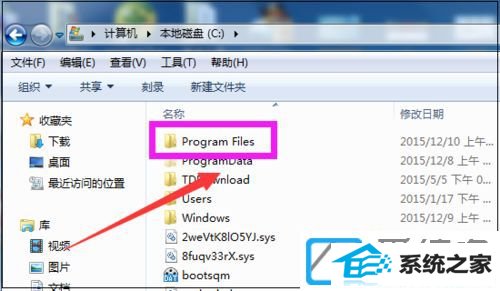
第三步:打开“program Files"文件夹,找到“Mozilla Firefox”文件夹双击打开。
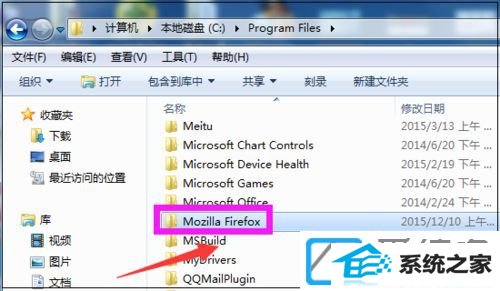
第四步:打开“Mozilla Firefox”文件夹,如图中;
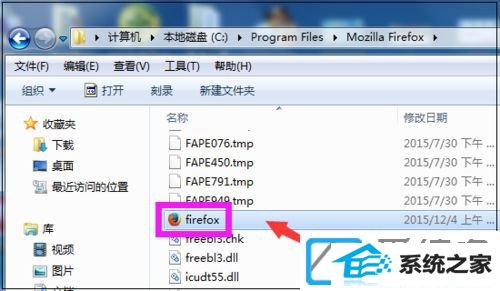
第五步:找到firefox后,鼠标右键点击后,在弹出菜单中点击“发送到€€桌面快捷方式”;
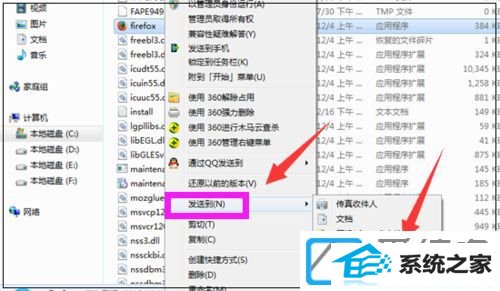
第六步:如此火狐浏览器图标就会出现在桌面了,这时来到桌面,就可以看到如下图的火狐浏览器图标了。
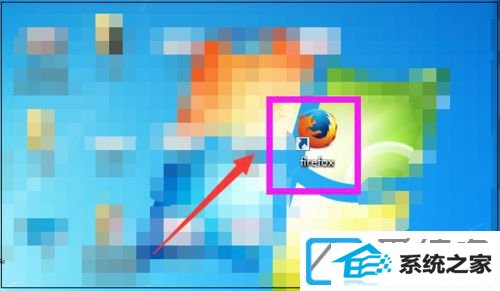
第二种办法:不记得火狐浏览器的安装位置,可以通过搜索找回。
第一步:双击打开桌面的计算机,然后点击右上角的搜索输入框。
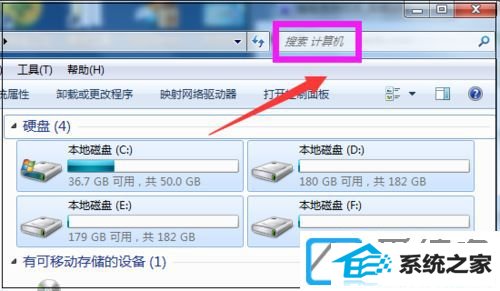
第二步:在输入框中输入Firefox,然后电脑自动搜索。
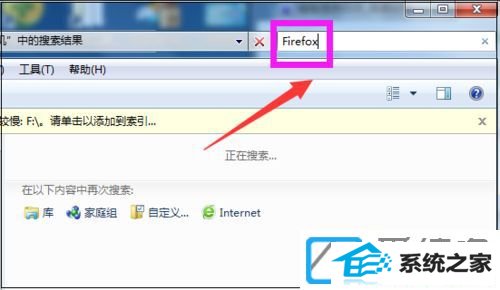
第三步:稍微等待一下,直接搜索出Firefox,如图中所示,并且显示了Firefox的安装路径。然后点击鼠标右键,在弹出菜单中点击“发送到€€桌面快捷方式”直接。
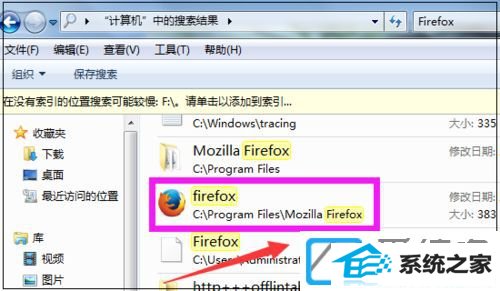
上述给大家教程的便是win10系统火狐浏览器图标不见了如何还原的全面步骤,大家可以尊从上面的办法来操作。
本站发布的ghost系统与电脑软件仅为个人学习测试使用,不得用于任何商业用途,否则后果自负!